



  |   |
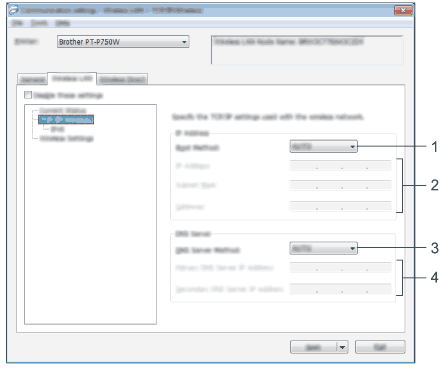
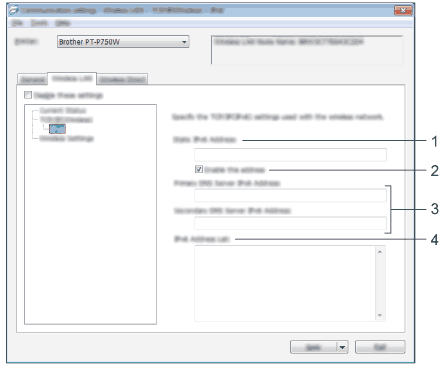
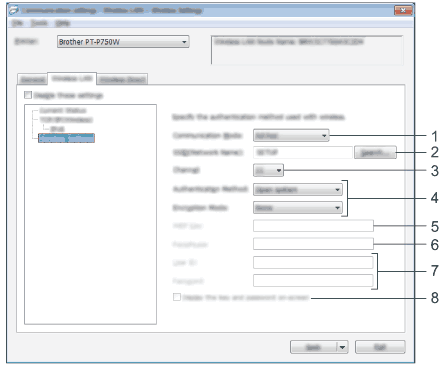
| 1. | Kommunikationsmodus Wählen Sie [Ad-hoc] oder [Infrastruktur].
|
| 2. | SSID (Netzwerkname) Klicken Sie auf [Suchen], um die zur Auswahl stehenden SSIDs in einem separaten Dialogfeld anzuzeigen. |
| 3. | Kanal Wählen Sie eine der angezeigten Optionen. |
| 4. | Authentifizierungsmethode/Verschlüsselungsmodus Die unterstützten Verschlüsselungsmodi für die verschiedenen Authentifizierungsmethoden werden unter Kommunikationsmodus und Authentifizierungsmethode/Verschlüsselungsmodus aufgeführt. |
| 5. | WEP-Schlüssel Einstellungen können nur festgelegt werden, wenn WEP als Verschlüsselungsmethode ausgewählt wurde. |
| 6. | Schlüsselsatz (Passphrase) Einstellungen können nur festgelegt werden, wenn WPA2-PSK oder WPA/WPA2-PSK als Authentifizierungsmethode ausgewählt wurde. |
| 7. | Benutzername/Kennwort Einstellungen können nur festgelegt werden, wenn LEAP, EAP-FAST, EAP-TTLS oder EAP-TLS als Authentifizierungsmethode ausgewählt wurde. Zudem muss bei EAP-TLS kein Kennwort, sondern ein Client-Zertifikat registriert werden. Zum Registrieren eines Zertifikats stellen Sie über einen Webbrowser eine Verbindung zum Drucker her und geben Sie dann das Zertifikat an. Näheres zur Verwendung eines Webbrowsers finden Sie unter Web-based Management. |
| 8. | Schlüssel und Kennwort auf dem Bildschirm anzeigen Wenn dieses Kontrollkästchen aktiviert ist, werden Schlüssel und Kennwörter als Klartext (unverschlüsselter Text) angezeigt. |
  |   |